Kuinka tehdä GIF-kollaasi tietokoneella ja matkapuhelimella
Käyttämällä muita tämän viestin ideoita voit luoda GIF-ruudukon puhelimeesi tai työpöydällesi. Useimmat teini-ikäiset käyttävät GIF-kuvia ilmaisemaan tunteitaan, ajatuksiaan tai tunteitaan. GIF-kuvien uskotaan nykyään olevan parempi viestintämuoto kuin sanoja. GIF-tiedostoja käytetään blogeissa ja niissä on yksinkertaisia animaatioita. Sitä voidaan käyttää myös meemien luomiseen sosiaalisen median verkkosivustoilla. GIF-tiedostojen koko saattaa olla pienempi kuin muiden tiedostomuotojen, mikä on etu. Kuvat näyttävät ammattimaisemmilta ja välittävät paremmin viestejä. Siinä tapauksessa tämä informatiivinen artikkeli antaa sinulle yksinkertaisimmat tavat tee GIF-kollaasi käyttämällä GIF-kollaasivalmistajaa verkossa ja offline-tilassa.
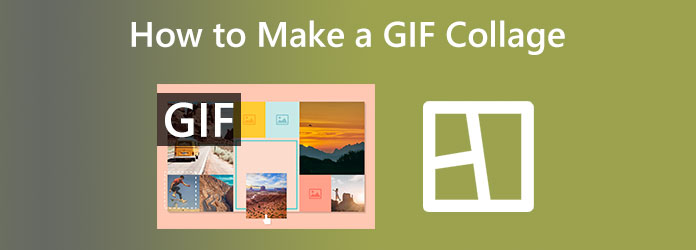
Osa 1. Mikä on GIF-kollaasi ja miksi tehdä
Mikä on GIF-kollaasi
GIF-kollaasit voivat olla loistava tapa rakentaa fanimuokkaus tai Tumblr-julkaisu. Se tekee yhteenvedon elokuvasta tai vertailee eri henkilöitä tai kohtauksia. Hiljaiset, lyhyet silmukkaklipsit ovat ihanteellisia tunteiden välittämiseen. Se saa ihmiset nauramaan tai muistamaan ikimuistoisen hetken. Ennen kuin jatkat GIF-kollaasien valmistusprosessia, tutustutaanpa lisää GIF-tiedostoihin.
Kuvatiedosto tunnetaan nimellä GIF tai Graphics Interchange Format. Toisin kuin muut kuvamuodot, GIF-tiedostot sisältävät yleensä animaatioita. Animoituja GIF-kuvia käytetään usein välittämään huumoria tai tunteita käyttämällä meemejä tai merkittäviä kohtauksia TV-sarjoista ja elokuvista. GIF-tiedosto on vain kuva. GIF-tiedostomuodolla voidaan luoda still-kuvia, kuten JPEG tai PNG. GIF-kuvat eivät ole videoita, joten kutsumme niitä "animoiduiksi kuviksi". Lisäksi heiltä puuttuu ääniä. GIF-muotoa ei myöskään kehitetty animaatioita varten. GIF-tiedostot voivat tallentaa useita kuvia samanaikaisesti, ja ihmiset huomasivat, että jos ne puretaan tietyllä tavalla, nämä kuvat voivat latautua peräkkäin.
Miksi tehdä GIF-kollaaseja
GIF-kollaasin luomiseen on monia syitä. Yksi syy on se, että GIF-kuvat ovat katseenvangitsija. Liikesisällöllä on nykyään erinomainen vaikutus. Se pysäyttää katsojan vierityksen ja tulee uteliaaksi GIF-sisällöstä. Toinen syy on se, että GIF-kuvien katselu ja luominen on viihdyttävää. GIF-tiedostot voivat luoda hauskaa sisältöä, kuten meemejä, tai kertoa tietyn tarinan.
Osa 2. GIF-kollaasin tekeminen tietokoneella
Luo GIF-kollaasi Tipard Video Converter Ultimate -sovelluksella
Paras ja suosituin ohjelma GIF-kollaasien tekemiseen on Tipard Video Converter Ultimate. Sen kollaasiominaisuuden avulla voit luoda kollaasin, jossa on useita GIF-tiedostoja. Voit myös lisätä taustamusiikkia kollaasiisi. Sen lisäksi voit lisätä suodattimia antaaksesi lisävaikutusta GIF-kollaasille. Se tarjoaa myös erilaisia malleja käytettäväksi. Lisäksi ohjelmassa on työkalupakki GIF-tiedostojen nopeaa tuottamista varten. Se saattaa tuottaa haluamasi tulokset. Tämän ohjelmiston avulla voit rajata, leikata ja jopa lisätä vesileimoja GIF-tiedostoon ja lisätä kuvatekstejä. Tämän työkalun kiehtova ominaisuus on sen kyky muuntaa GIF-tiedostoja eri muotoihin.
Lisäksi se tarjoaa hallittavia muokkaustyökaluja, jotka eivät vaadi teknisiä taitoja sen helppokäyttöisen käytön vuoksi. Tämän kätevän offline-ohjelman avulla voit varmistaa, että edistyneet ja ei-ammattilaiset voivat käyttää ohjelmaa. Lisäksi voit käyttää offline-ohjelmaa Windows- ja Mac-tietokoneissa. Tällä tavalla sinun ei tarvitse etsiä toista GIF-kollaasivalmistajaa, jos käytät toista laitetta. Käytä alla olevia ohjeita luodaksesi GIF-kollaasin Tipard Video Converter Ultimate -sovelluksella.
Vaihe 1Lataa Tipard Video Converter Ultimate. Voit napsauttaa Lataa alla olevaa painiketta päästäksesi helposti GIF-kollaasien luomiseen. Käynnistä sitten ohjelma asennuksen jälkeen.
Vaihe 2Ohjelman käynnistämisen jälkeen ohjelman pääkäyttöliittymä ilmestyy tietokoneen näytölle. Napsauta ylemmässä käyttöliittymässä Kollaasi vaihtoehto.
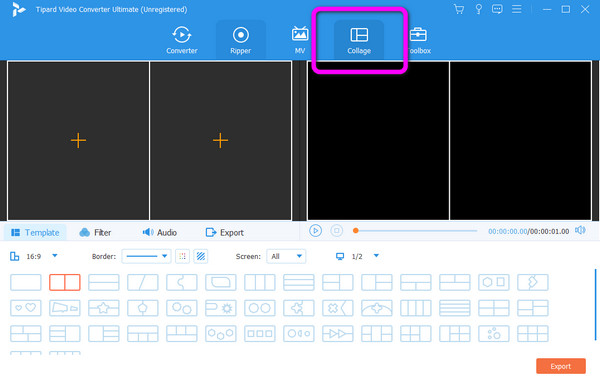
Vaihe 3Siirry sitten Sapluuna -osio ja valitse haluamasi malli. Napsauta sen jälkeen Plus -kuvaketta lisätäksesi GIF-tiedostot.
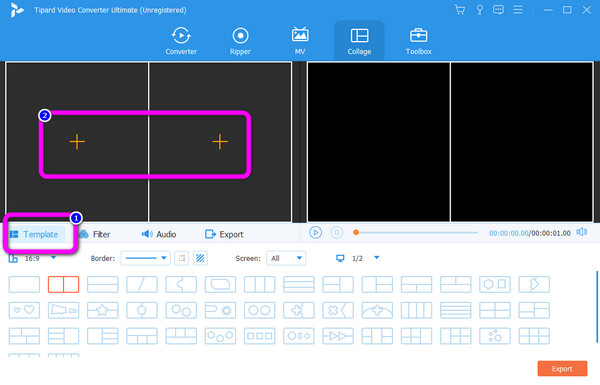
Vaihe 4Voit myös lisätä tehosteita kollaasiisi. Siirry kohtaan Suodattaa ja Audio- osio GIF-kollaasi suodattamiseen ja taustamusiikkiin.
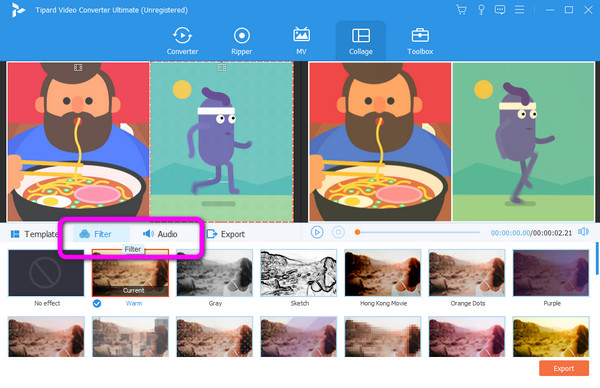
Vaihe 5Kun olet tehnyt GIF-kollaasin, napsauta Vie -painiketta. Odota sitten vientiprosessia. Muutaman sekunnin kuluttua voit tallentaa GIF-kollaasin tietokoneellesi.
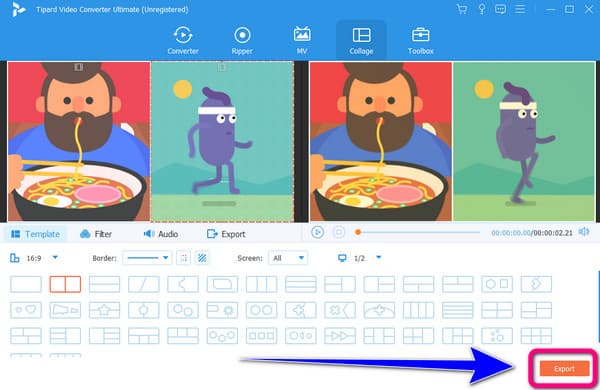
Luo GIF-ruudukko verkossa
Jos haluat GIF-kollaasivalmistajan verkossa ilmaiseksi, käytä FlexClip. Siinä on kaikki mitä tarvitset korkealaatuisen GIF-kuvan luomiseen. Sinun ei tarvitse huolehtia muodosta, koska se tukee JPG, PNG, MP4, WebM ja paljon muuta. Voit myös yhdistää niin monta GIF-kuvaa kuin haluat, jolloin voit kokeilla ja kehittää uusia konsepteja. Sen kestävien ominaisuuksien ansiosta voit myös parantaa GIF-tiedostoa muokkaamalla tekstiä, mukaan lukien musiikkia. Lopuksi FlexClip ei lisää vesileimaa GIF-tiedostoosi. Tämän GIF-kollaasivalmistajan käyttäminen ei vaadi lataamista tai rekisteröintiä.
Flexclipillä on kuitenkin haittapuoli. Sinulla on oltava vahva Internet-yhteys nähdäksesi työkalun täyden suorituskyvyn. Myös latausprosessi on liian hidas, mikä vie aikaa.
Vaihe 1Siirry Flexclip verkkosivusto. Lisää sitten GIF-tiedostot aloittaaksesi kollaasin luomisen.
Vaihe 2Vedä sen jälkeen GIF aikajanalla. Järjestä sitten GIF-tiedostot kankaalle kollaasin luomiseksi.
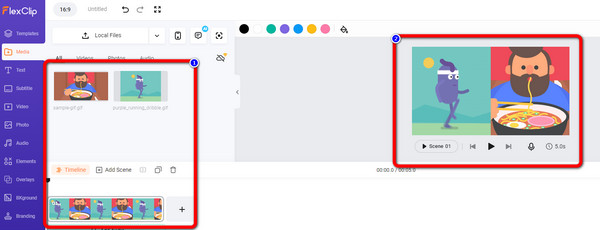
Vaihe 3Jos olet luonut kollaasin, napsauta Vie -painiketta. Odota vientiprosessia. Sitten työkalu tallentaa GIF-kollaasin automaattisesti tietokoneellesi.
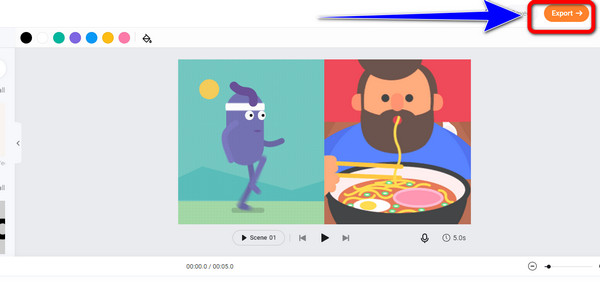
Osa 3. Tapoja lisätä albumin kansi MP3-tiedostoon Androidilla ja iPhonella
Haluatko luoda GIF-kollaasin matkapuhelimella? Sitten yksi tehokkaista GIF-kollaasisovelluksista, joita voit käyttää, on PicPlayPost. Tällä sovelluksella on yksinkertainen tapa luoda GIF-kollaasi. Se tarjoaa myös ilmaisia malleja, mikä tekee siitä helpompaa kaikille käyttäjille. Tämä työkalu sopii kuitenkin vain Android-laitteille. Myös säästöprosessi vie liikaa aikaa. On myös aikoja, jolloin sovellus viivästyy.
Vaihe 1Lataa PicPlayPost sovellus Android-laitteellasi. Käynnistä se sitten asennuksen jälkeen. Napsauta sen jälkeen Luo kollaasi vaihtoehto.
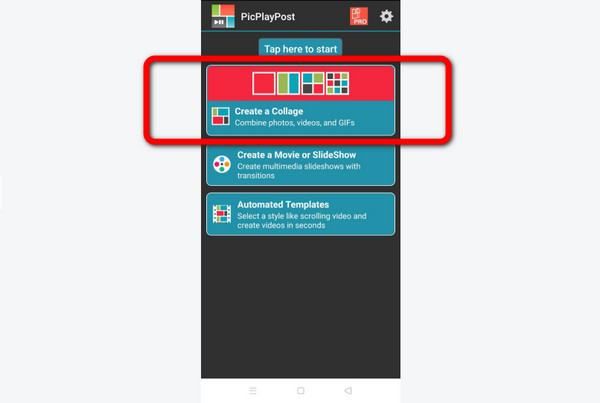
Vaihe 2Valitse sitten mallit. Lisää sen jälkeen GIF napsauttamalla Plus kuvaketta.
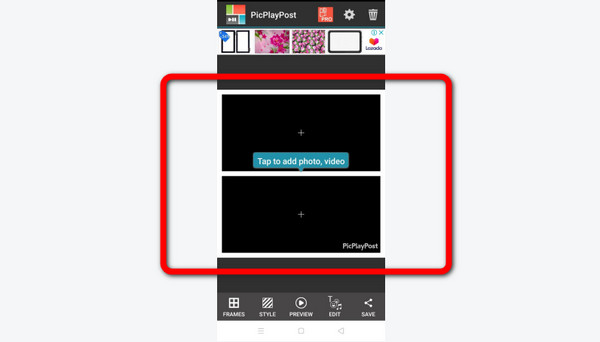
Vaihe 3Kun olet luonut GIF-kollaasin, napsauta Säästä painiketta.
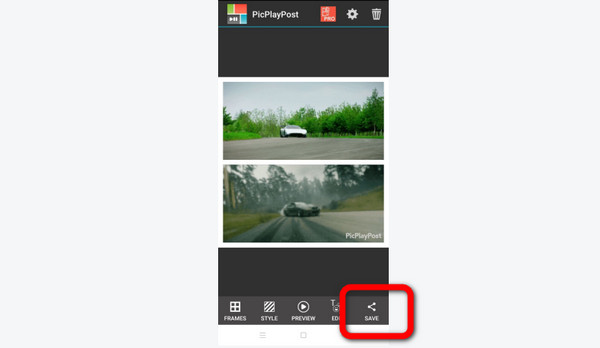
Laajennettu lukeminen:
Videokollaasin tekeminen iPhonessa, Androidissa, tietokoneessa, verkossa ilmaiseksi
Top 10 Photo Collage Maker -sovellusta iPhonelle/Macille/PC: lle vuonna 2024
Osa 4. Usein kysyttyä GIF-kollaasin tekemisestä
Kuinka tehdä GIF-kollaasi Photoshopissa?
Siirry Photoshopissa kohtaan Tiedosto > Tuo > Videokehykset tasoiksi tuodaksesi GIF-tiedostosi. Käytä Animaatio-vaihtoehtoa kopioidaksesi kaikki kehykset yhdestä GIF-tiedostostasi toisen GIF-videon kehyksiin. Voit tehdä tämän valitsemalla Ikkuna > Aikajana tai Ikkuna > Animaatio. Klikkaamalla tarvittavaa rakennetta ja lisäämällä kehykset voit liittää ne haluamaasi paikkaan. Tallenna GIF valitsemalla Vie > Tallenna verkkoon.
Kuinka laittaa GIF-kuvia kameran rullasta Instagram Storyyn?
Jos haluat ladata GIF-tiedoston, napauta violettia Instagram-symbolia, myönnä Instagramille pääsy kamerarullaasi ja käynnistä Instagram. Voit käyttää sitä Instagram Story -syötteessäsi tai -syötteessäsi julkaisemiseen. Tämän seurauksena puhelimellesi annetaan 15 sekunnin neliö GIF.
Kuinka tehdä GIF-kollaasi useista GIF-kuvista?
Voit luoda GIF-kollaasin, jossa on useita GIF-tiedostoja, käyttämällä Tipard Video Converter Ultimate. Sen avulla voit lisätä useita GIF-kuvia GIF-kollaasin tekoon.
Yhteenveto
No, siinä mennään! Jos haluat tee GIF-kollaasi, voit lukea tämän artikkelin ja löytää parhaat menetelmät, joita voit kokeilla. Lisäksi, jos et tiedä mitä ohjelmistoa käyttää, suosittelemme Tipard Video Converter Ultimate. Tässä offline-ohjelmassa on monia ominaisuuksia, joista voit nauttia. Voit myös luoda GIF-kollaasin ilman ongelmia. Sen avulla voit myös lisätä suodattimia ja taustamusiikkia kollaasiisi.







